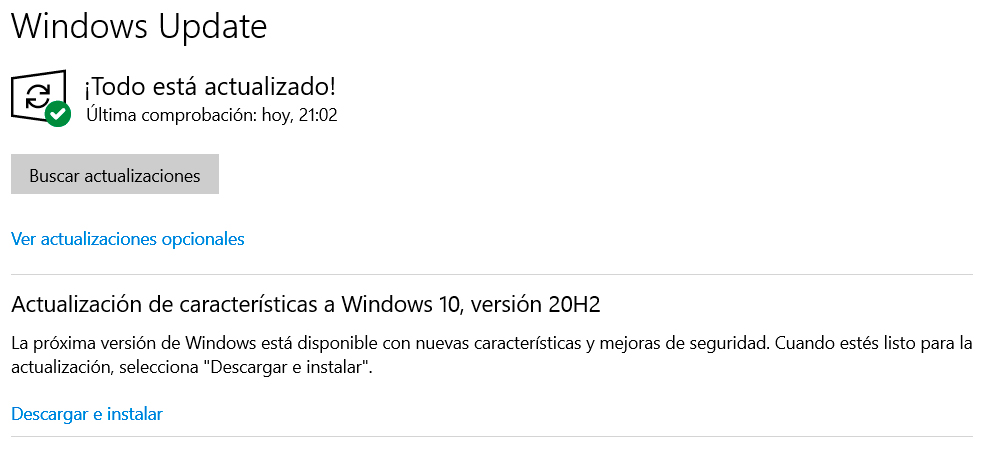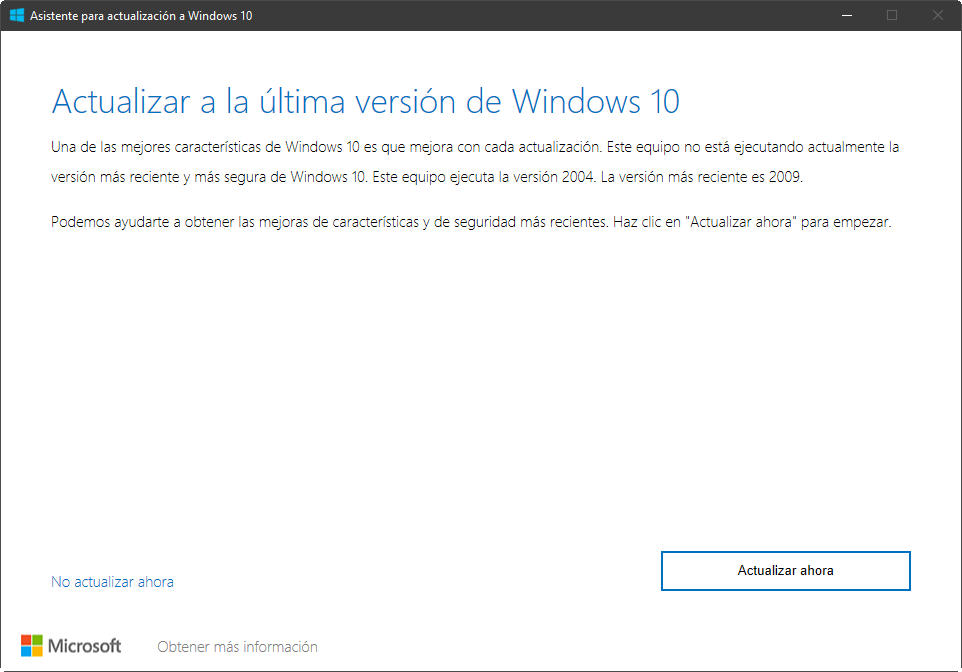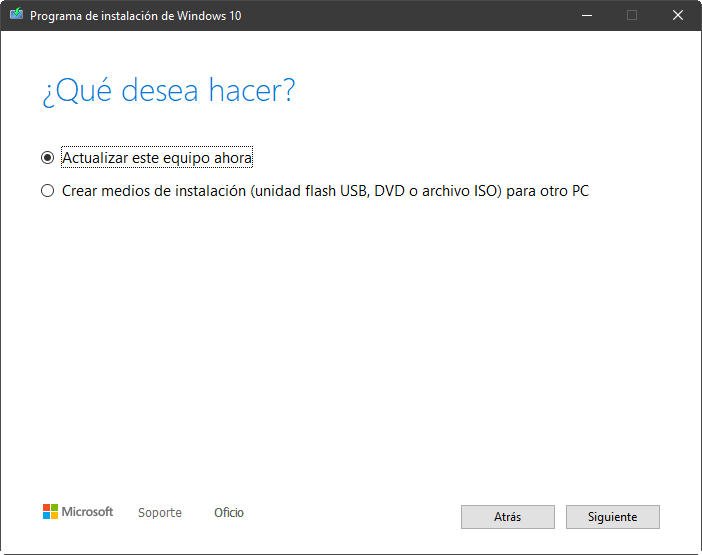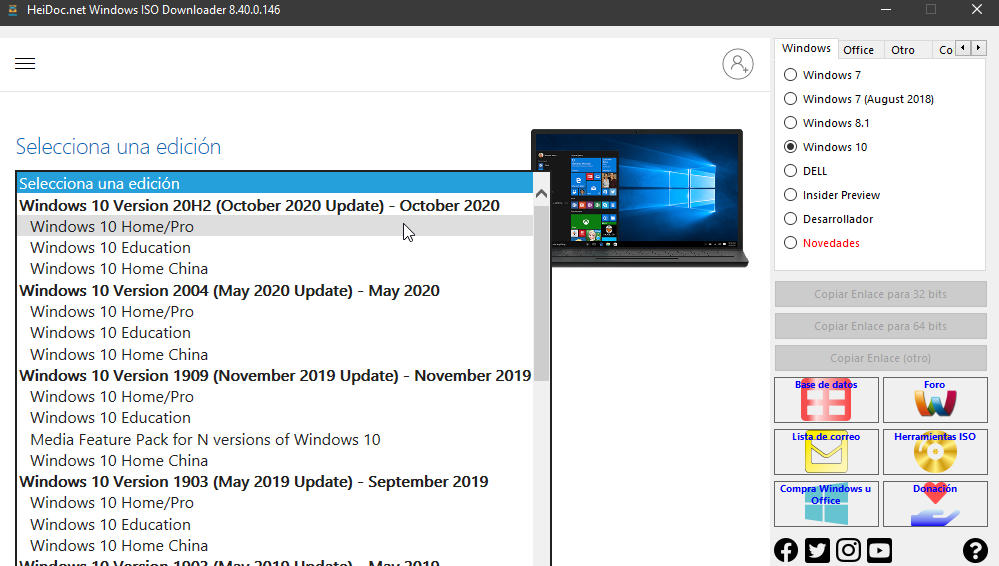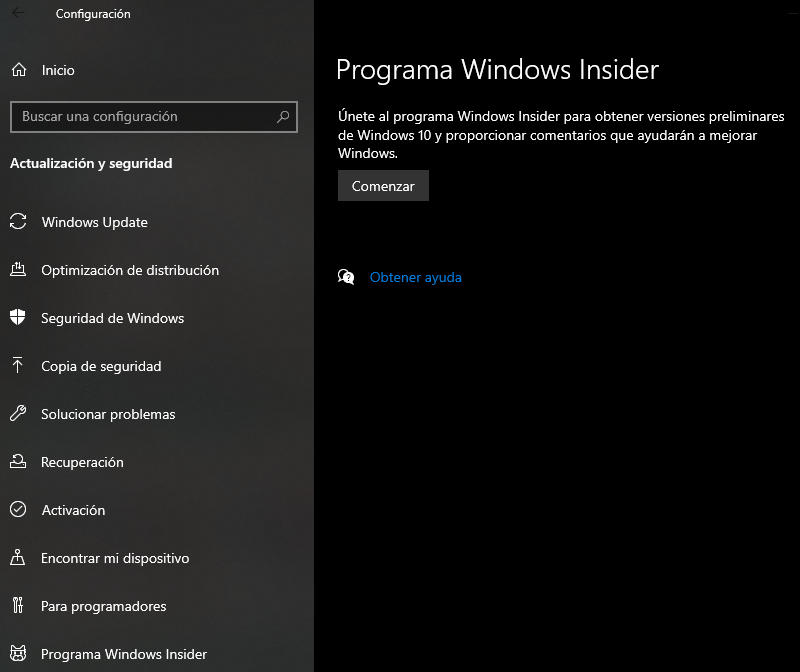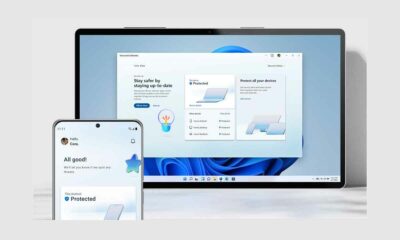Prácticos
Cómo instalar Windows 10 20H2 sin esperar a Windows Update
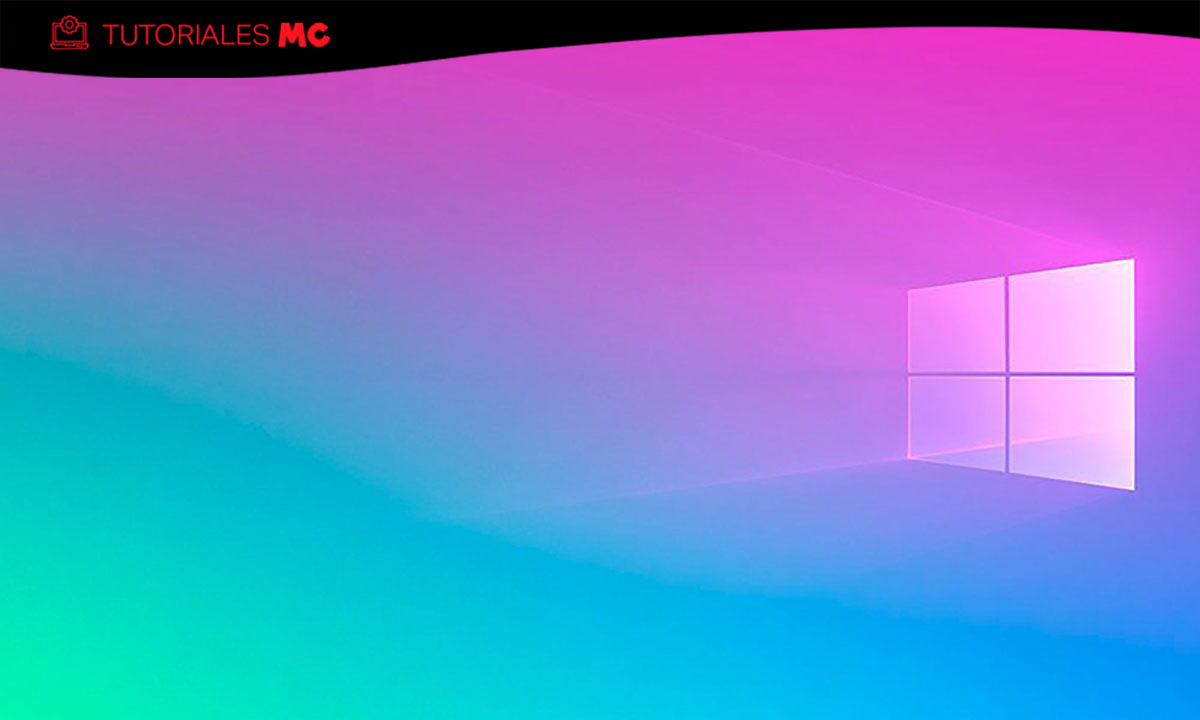
Microsoft ha comenzado el despliegue de Windows 10 20H2, la última versión estable de su sistema operativo. Como es habitual en las últimas ediciones, Microsoft está liberando la versión de manera progresiva para controlar el lanzamiento (y los errores) y es probable que todavía no hayas podido acceder a ella.
En esta entrada te explicaremos cómo puedes obtenerla sin esperar a que Microsoft te la ofrezca en Windows Update. Si quieres, porque ya conoces que se trata de una versión menor, una actualización acumulativa desde Windows 10 2004 más centrada en mejorar la estabilidad y el rendimiento, resolver errores conocidos y añadir los últimos parches de seguridad disponibles, que en ofrecer novedades verdaderamente relevantes, si bien también hay algunas de interés.
Windows 10 20H2 sin esperas
Microsoft ha iniciado el despliegue de la versión (también conocida como Windows 10 October 2020 Update) con la progresividad comentada. La selección de los primeros equipos a actualizar la realiza un sistema de inteligencia artificial (telemetría incluída) del que desconocemos su funcionamiento completo. Se supone que uno de los parámetros a valorar es que los componentes de hardware y software de la máquina estén excluidos de la lista de errores conocidos del sistema ya que Microsoft bloquea la actualización para estos casos.
Otro puede ser la región o el idioma, aunque ya decimos que su funcionamiento se desconoce. Ello conlleva que algunos equipos reciben la actualización en Windows Update desde el minuto uno del despliegue y otros tardan semanas (o meses) hasta que está disponible.
1. Windows Update
Si quieres comprobar si tu equipo es elegible actualmente accede a la herramienta de Configuración > Actualización y seguridad > Windows Update. Ahí debes pulsar sobre el botón de «buscar actualizaciones». Si está disponible verás la opción de «Actualización de características a Windows 10, versión 20H2», como la siguiente imagen.
Solo tienes que pulsar sobre el enlace de «Descargar e instalar» para que la actualización comience. Si todo va bien, el proceso mantendrá las aplicaciones, archivos y configuraciones. Para los usuarios que no tengan activada todavía esta opción y quieran instalar ya Windows 10 20H2 hay otras opciones.
2. Vía web
Los usuarios que no tengan todavía activada la actualización en Windows Update o prefieran utilizar otro método fuera del sistema operativo pueden acceder al portal web de Windows 10 para hacerlo. Microsoft recomienda que antes de actualizar, el usuario consulte el estado de la información de la versión para saber si hay algún problema conocido y confirmar que no afecta a tu dispositivo.
El método es muy sencillo. Pulsa sobre el botón «Actualizar ahora» para descargar un archivo (Windows10Upgrade9252.exe) que al ejecutarlo iniciará el proceso de actualización de octubre de 2020 de Windows 10.
El asistente comprobará en primer lugar si el equipo cumple con los requisitos de hardware exigidos y a partir de ahí su funcionamiento es idéntico al de Windows Update. Descargará de Internet lo que necesite y actualizará el sistema manteniendo aplicaciones, archivos y datos de usuario.
3. Herramienta de creación de medios – Actualización e ISO
Otra posibilidad de instalación llega desde esta herramienta que se actualizó en la pasada versión de Windows 10. Sirve para actualizar el sistema donde se instala o crear medios externos para actualizar terceros equipos o realizar instalaciones limpias en cualquier equipo compatible. Si nos sigues, debes conocer de memoria un proceso que se repite en cada versión de Windows 10, de esta manera:
– Accede al portal web de Windows 10 y pulsa sobre el botón «Descargar ahora la herramienta» para obtener el archivo (MediaCreationTool20H2.exe). Ejecútalo y acepta los términos de licencia.
– Pasarás a una pantalla donde podrás seleccionar la actualización del equipo o la creación de un USB/DVD para instalación o actualización de otro equipo.
– La primera opción actualizará el equipo en cuestión de la misma forma que vimos en el apartado anterior. La segunda opción permitirá crear una unidad flash directamente mediante esta herramienta o descargar el archivo ISO para quemarla con tu herramienta preferida más tarde.
4. Imágenes ISO (Directas)
La herramienta de creación de medios permite descargar las imágenes ISO, pero hay otro método alternativo sin pasar por ese proceso, de una manera más directa y con más ediciones a elegir. La herramienta ha sido desarrollada externamente, pero el contenido es el mismo que se puede encontrar en servidores oficiales para su sistema operativo Windows y la suite Office en varios portales como TechBench o el centro de evaluación de TechNet que necesitan suscripción.
– Accede a la página de Heidoc.net y descarga la aplicación Windows ISO Downloader.exe. Es portable, no necesita ni instalación.
– Ejecuta el archivo descargado, selecciona Windows 10 y la edición que quieras descargar incluida la que ahora nos interesa, Windows 10 20H2.
Una vez descargada la imagen puedes usarla de varias maneras. Grabarlas en discos ópticos o medios externos USB, crear un pendrive maestro con múltiples instaladores de sistemas operativos o usarlas directamente cargándolas en máquinas virtuales.
5. Windows Insider
Finalmente, señalar que el canal de prueba de Microsoft es otra manera para instalar Windows 10 20H2. Microsoft ha facilitado la inclusión de cualquier usuario en el programa, tanto si has pasado a Windows 10 vía actualización, has instalado desde cero el sistema o has comprado un equipo con Windows 10 pre-instalado.
En todos los casos tendrás que utilizar una cuenta ID de Microsoft, registrarte con ella en el programa Insider y activar esta cuenta para funcionar en el sistema operativo y no la local del sistema. Simplemente entra en las opciones de Configuración > Actualización y seguridad > Programa Windows Insider y sigue las instrucciones.
Puedes actualizar el sistema operativo a la última versión estable en el anillo de vista previa donde se publicó hace una par de semanas y abandonar el programa una vez instalada la actualización.
No me fío, prefiero esperar
El historial de Windows 10 no invita a ser de los primeros en actualizar versiones. Si eres un profesional, un usuario que destina sus equipos a tareas de producción o estudiantes que no pueden permitirse correr ningún riesgo de errores y tener que prescindir de sus equipos, la opción contraria a todo lo que hemos explicado es el retraso de las actualizaciones de este Windows 10 20H2 hasta que compruebes que ofrece una total estabilidad.
Tienes varias opciones como puedes ver en este artículo práctico, desde retrasar una semana la actualización, hasta hacerlo más de un mes. También hay métodos más potentes usando el registro del sistema o una opción radical utilizando las políticas de grupo. Recuerda también que si ya has actualizado equipos a la nueva versión y te encuentras con errores, puedes volver a la edición anterior durante el primer mes de uso.
Para todos los casos de uso te recomendamos tener activos los puntos de restauración del sistema y si el error es tan grave que no nos permite trabajar, usar la herramienta para «restablecer» el sistema operativo. Finalmente, te recomendamos echar un vistazo a los artículos que te hemos ido ofreciendo con las novedades de Windows 10 20H2 y otro con una serie de consejos interesantes para preparar tu PC antes de instalar la actualización.
-

 GuíasHace 6 días
GuíasHace 6 días10 sitios web para descargar libros electrónicos gratuitos
-

 A FondoHace 5 días
A FondoHace 5 díasZilog finaliza la producción de los Z80, un chip mítico
-

 A FondoHace 2 días
A FondoHace 2 díasEmpiezan los Días Naranjas en PcComponentes, no te pierdas las mejores ofertas
-

 AnálisisHace 7 días
AnálisisHace 7 días‘Ereban: Shadow Legacy’, juego de sombras